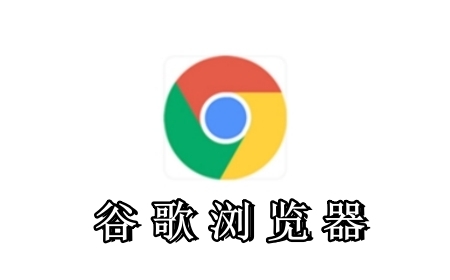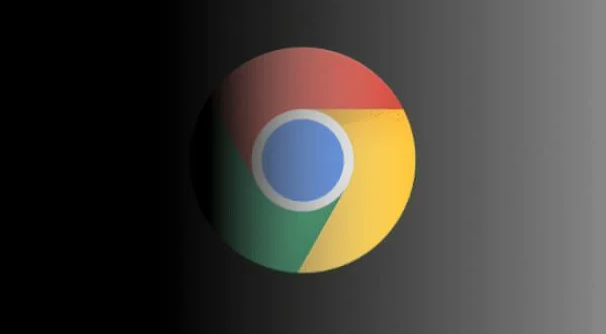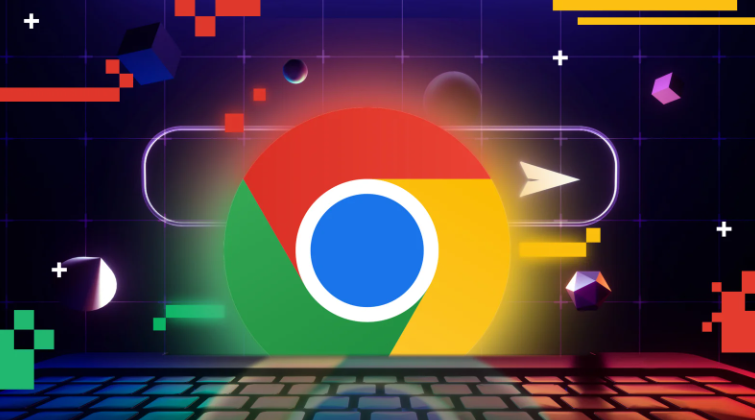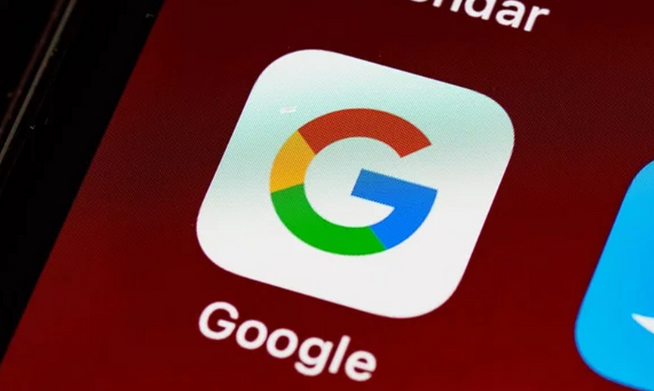如何在Google Chrome浏览器中管理权限设置
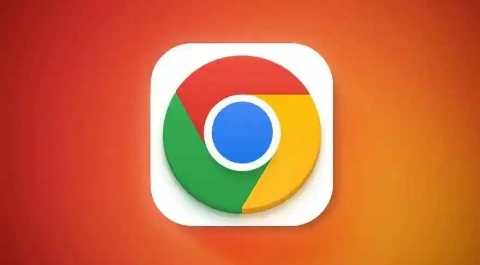
1. 打开Chrome浏览器:首先,确保您已经安装了最新版本的Google Chrome浏览器。然后,启动浏览器并登录到您的账户。
2. 访问设置页面:在浏览器的右上角,点击三个垂直排列的点(即菜单按钮),在下拉菜单中选择“设置”选项。这将带您进入Chrome的设置页面。
3. 找到隐私与安全设置:在设置页面中,向下滚动直到看到“隐私与安全”部分。在这里,您可以找到与权限管理相关的各种设置。
4. 管理网站权限:在“隐私与安全”部分,点击“网站设置”链接。这将打开一个新的页面,显示所有已请求访问您设备或数据的网站列表。您可以在此页面上查看和管理各个网站的权限,包括摄像头、麦克风、位置等。
5. 调整特定权限:对于每个网站,Chrome都会列出其请求的权限类型。您可以点击相应的权限类型,然后选择“阻止”或“允许”,以控制该网站是否可以访问您的设备或数据。此外,您还可以通过点击“清除”按钮来撤销之前授予的权限。
6. 管理通知权限:特别地,如果您想管理网站发送通知的权限,可以在“网站设置”页面中找到“通知”部分。在这里,您可以添加或删除允许发送通知的网站,或者完全阻止所有网站发送通知。
7. 使用广告拦截功能:Chrome还提供了内置的广告拦截功能。在“隐私与安全”部分中,找到“广告”选项,并启用“开启广告拦截器”。这样,Chrome将自动拦截大多数在线广告,提高浏览体验的同时减少不必要的干扰。
8. 定期检查和更新权限:随着时间的推移,您可能需要根据实际需求调整某些网站的权限设置。因此,建议您定期回顾并更新这些设置,以确保它们仍然符合您的期望和需求。
9. 利用扩展程序增强隐私保护:除了Chrome自带的隐私和安全功能外,您还可以考虑安装一些专门的扩展程序来进一步增强您的隐私保护。例如,uBlock Origin是一款流行的广告拦截器扩展程序,而Privacy Badger则可以帮助防止跟踪器收集您的个人信息。
10. 保持警惕并谨慎操作:最后但同样重要的是,无论您如何配置Chrome的权限设置,都应始终保持警惕并谨慎操作。避免在不信任的网站上输入敏感信息,不要随意点击来自未知来源的链接或附件,以免遭受网络钓鱼或其他恶意攻击。